windows11怎么分出d盘 win11怎么分出D盘
更新时间:2024-02-29 10:53:23作者:zheng
如果win11电脑只有一个磁盘的话,我们可以在电脑的磁盘管理中将磁盘进行分区,防止系统盘的文件过多导致卡顿,有些用户就想要在win11电脑中分出一个d盘,但不知道win11怎么分出D盘,今天小编就教大家windows11怎么分出d盘,如果你刚好遇到这个问题,跟着小编一起来操作吧。
推荐下载:微软最新系统win11下载
方法如下:
1、鼠标右键点击开始菜单,打开磁盘管理。
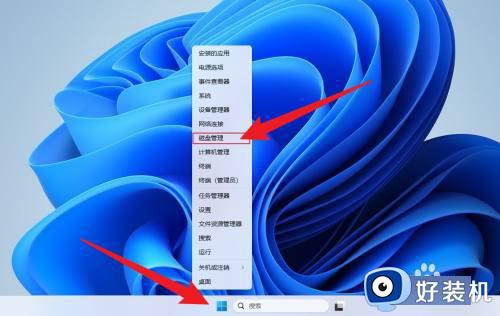
2、鼠标右键点击要分的盘,点击压缩卷。
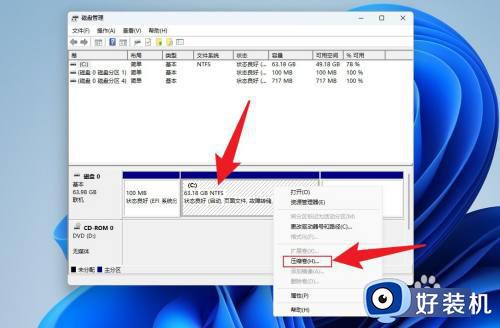
3、输入要分配的空间大小,点击压缩。
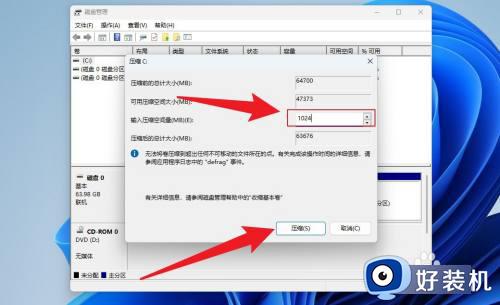
4、鼠标右键点击未分配,点击新建简单卷。
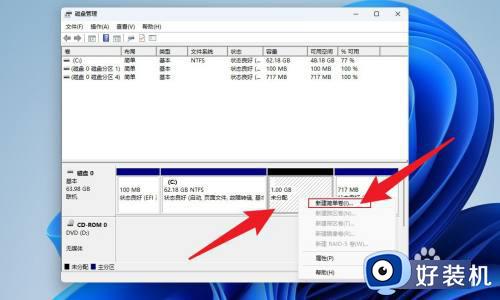
5、点击下一页。
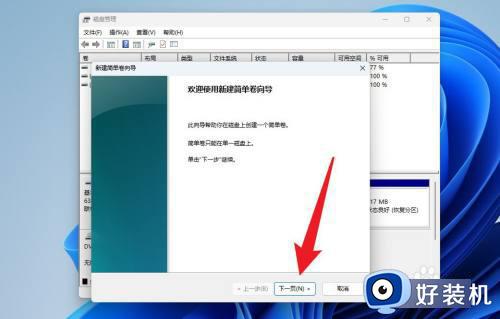
6、点击完成即可。
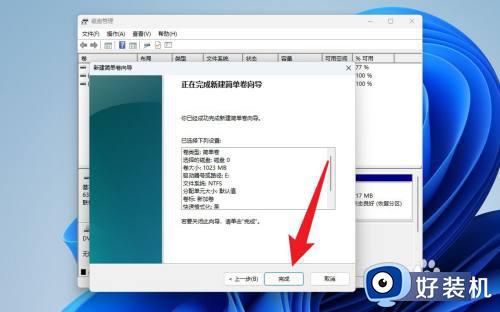
以上就是windows11怎么分出d盘的全部内容,有遇到相同问题的用户可参考本文中介绍的步骤来进行修复,希望能够对大家有所帮助。
windows11怎么分出d盘 win11怎么分出D盘相关教程
- win11怎样从d盘分出50g然后给c盘 win11如何把d盘的容量分给c盘
- windows11如何把d盘空间分给c盘?win11把d盘空间分给c盘的方法
- win11d盘怎么分盘出来给c盘 win11如何把d盘空间分给c盘
- win11怎么移动c盘文件到d盘 win11如何移动c盘文件到d盘
- Win11如何清理D盘垃圾 Win11清理D盘垃圾详细教程
- win11怎么把c盘空间分给d盘 win11把C盘匀一点给D盘的方法
- windows11怎么设置软件下载到d盘 让windows11下载软件保存到d盘的方法
- windows11没有d盘怎么建一个 win11系统新建一个d盘的方法
- windows11怎么看d盘存储空间 win11如何查看d盘存储空间多大
- win11电脑安装位置怎么改到d盘 win11默认下载路径改成d盘的方法
- win11家庭版右键怎么直接打开所有选项的方法 win11家庭版右键如何显示所有选项
- win11家庭版右键没有bitlocker怎么办 win11家庭版找不到bitlocker如何处理
- win11家庭版任务栏怎么透明 win11家庭版任务栏设置成透明的步骤
- win11家庭版无法访问u盘怎么回事 win11家庭版u盘拒绝访问怎么解决
- win11自动输入密码登录设置方法 win11怎样设置开机自动输入密登陆
- win11界面乱跳怎么办 win11界面跳屏如何处理
win11教程推荐
- 1 win11安装ie浏览器的方法 win11如何安装IE浏览器
- 2 win11截图怎么操作 win11截图的几种方法
- 3 win11桌面字体颜色怎么改 win11如何更换字体颜色
- 4 电脑怎么取消更新win11系统 电脑如何取消更新系统win11
- 5 win10鼠标光标不见了怎么找回 win10鼠标光标不见了的解决方法
- 6 win11找不到用户组怎么办 win11电脑里找不到用户和组处理方法
- 7 更新win11系统后进不了桌面怎么办 win11更新后进不去系统处理方法
- 8 win11桌面刷新不流畅解决方法 win11桌面刷新很卡怎么办
- 9 win11更改为管理员账户的步骤 win11怎么切换为管理员
- 10 win11桌面卡顿掉帧怎么办 win11桌面卡住不动解决方法
